Trong vài năm gần đây, câu hỏi về việc liệu iPad hiện đại có thể trở thành một sự thay thế hoàn hảo cho laptop luôn là chủ đề nóng trong giới công nghệ. Là một người sở hữu cả iPad và MacBook, tôi đã quyết định tự mình kiểm chứng điều này bằng cách làm việc hoàn toàn trên chiếc iPad của mình trong suốt một tuần. Mục tiêu là khám phá liệu thiết bị di động này có đủ sức mạnh và tính linh hoạt để đảm đương toàn bộ khối lượng công việc hàng ngày hay không, từ đó đưa ra đánh giá khách quan nhất về khả năng iPad thay thế laptop trong môi trường làm việc thực tế.
Thiết Lập Làm Việc Trong Tuần Thử Nghiệm
Đối với một sinh viên chính quy như tôi, thông thường, iPad được sử dụng chủ yếu cho các công việc liên quan đến học tập: ghi chú trong các buổi giảng, học bài, làm bài tập, xem lại bài giảng và tất cả mọi thứ khác. Trong khi đó, chiếc MacBook lại là thiết bị chính mà tôi tin cậy cho mọi tác vụ công việc. Mặc dù MacBook cũng được dùng cho việc học, nhưng tôi tin mình có thể hoàn thành việc học mà không cần đến nó. Tuy nhiên, điều này lại không đúng với iPad trong các tác vụ làm việc. Chính vì vậy, tôi luôn tự hỏi liệu mình có thể làm việc trên iPad hoàn toàn được không, và cách duy nhất để biết chắc chắn là thử nghiệm thực tế.
Xem xét rằng hầu hết những người muốn sử dụng iPad cho công việc không phải là sinh viên toàn thời gian như tôi, tôi quyết định thực hiện thử nghiệm này vào một tuần không có lớp học. Bằng cách đó, tôi có thể kiểm tra iPad trong bối cảnh chỉ làm việc, không bị ảnh hưởng bởi cuộc sống sinh viên.
Mặc dù tôi có mua Apple Pencil thế hệ thứ hai cùng với iPad, tôi đã không sử dụng nó trong tuần thử nghiệm, vì công việc của tôi thường không yêu cầu nhập liệu bằng chữ viết tay. Vì vậy, tất cả những gì tôi cần là iPad và một bàn phím.
 iPad, bàn phím Logitech Pebble Keys, AirPods và cốc nước trên bàn làm việc
iPad, bàn phím Logitech Pebble Keys, AirPods và cốc nước trên bàn làm việc
Tôi quyết định bỏ qua các loại bàn phím của Apple dành cho iPad như Magic Keyboard hay Smart Keyboard Folio, và thay vào đó chọn một lựa chọn từ bên thứ ba – bàn phím Logitech Pebble Keys 2 K380s. Gần đây, tôi cũng đã sử dụng chuột ESR MagMouse không dây, nên tôi cũng quyết định kết nối và sử dụng nó trong thử nghiệm này. Vậy là, bộ setup làm việc của tôi trong tuần bao gồm chiếc M1 iPad Air, bàn phím Logitech và chuột ESR MagMouse.
Những Điểm Sáng Mà iPad Mang Lại Khi Làm Việc
Để hoàn toàn minh bạch, tôi đã từng sử dụng iPad cho các công việc liên quan đến làm bài trước đây. Tôi thường không mang MacBook theo khi đến trường, vì vậy tôi đã quen với việc sử dụng iPad cho các tác vụ nhẹ nhàng. Đây cũng là lý do tại sao tôi quyết định chi thêm 39,99 USD để mua bàn phím. Nhờ đó, tôi đã biết rằng iPad của mình hoạt động hoàn hảo khi tôi muốn soạn thảo các bài viết.
Điều tôi thực sự muốn thấy trong thử nghiệm này là liệu iPad có thể duy trì hiệu suất làm việc trong thời gian dài hay không. Thông thường, tôi chỉ sử dụng nó cho các công việc nhỏ lẻ trong những khoảng thời gian nghỉ dài giữa các lớp học hoặc khi không có MacBook bên cạnh. Nhưng cuối cùng, tôi vẫn luôn về nhà và quay trở lại với laptop của mình. Tuy nhiên, trong thử nghiệm này, tôi phải thực hiện mọi thứ ngay trên iPad, bao gồm soạn thảo bài viết, tải chúng lên hệ thống quản lý nội dung (CMS) của cơ quan, trả lời email, tham dự các cuộc họp và tất cả các tác vụ khác.
Tính Di Động Vượt Trội
Phần lớn, việc làm việc hoàn toàn trên iPad không quá khó khăn. Theo tôi, lợi ích lớn nhất là tính di động của toàn bộ bộ setup làm việc với iPad. Phải thừa nhận rằng, chiếc MacBook Air của tôi cũng cực kỳ nhẹ. Nhưng iPad đã chiến thắng vòng này một cách thuyết phục. Chiếc M1 iPad Air của tôi nặng 462 gram, bàn phím nặng 415 gram và chuột nặng 75 gram. Tổng cộng là 952 gram, tương đương khoảng 2,1 pounds (khoảng 0,95 kg).
Mặt khác, MacBook Air M2 nặng 1,24 kg. Để công bằng, nếu chúng ta loại bỏ bàn phím Logitech ra khỏi phép tính, iPad Air và chuột cộng lại là 537 gram. Tương tự, MacBook và chuột cộng lại là 1,315 kg. Bộ setup iPad và chuột nhẹ hơn gần một nửa so với bộ setup MacBook và chuột. Điều này mang lại lợi thế lớn về sự gọn nhẹ, giúp bạn dễ dàng di chuyển và làm việc ở bất cứ đâu.
Trải Nghiệm Gõ Phím Đáng Ngạc Nhiên
Bây giờ, nói về việc thực sự sử dụng iPad để làm việc, tôi đã khá bất ngờ. Với việc phần lớn công việc của tôi chỉ đơn giản là gõ phím trên bàn phím, tôi không cảm thấy bị cản trở quá nhiều.
 Bàn phím Logitech Pebble 2 đặt trên bàn
Bàn phím Logitech Pebble 2 đặt trên bàn
Bàn phím Logitech của tôi cho cảm giác gõ tốt, nhưng điều đó chủ yếu là nhờ chất lượng của bàn phím chứ không phải bản thân iPad. Tuy nhiên, việc có một bàn phím vật lý rời giúp trải nghiệm gõ phím trên iPad trở nên gần giống với laptop, điều này rất quan trọng cho các công việc cần nhập liệu nhiều.
Đa Nhiệm Với Split View Hiệu Quả
Với việc iPad của tôi được trang bị chip M1, nó không hề bị giật lag và có thể xử lý gần như tất cả các tác vụ mà tôi yêu cầu. Tôi đã quen với việc làm việc với hai cửa sổ sử dụng tính năng Split View trên MacBook của mình (thường là một cửa sổ chứa tất cả các tab nghiên cứu và một cửa sổ là ứng dụng viết bài).
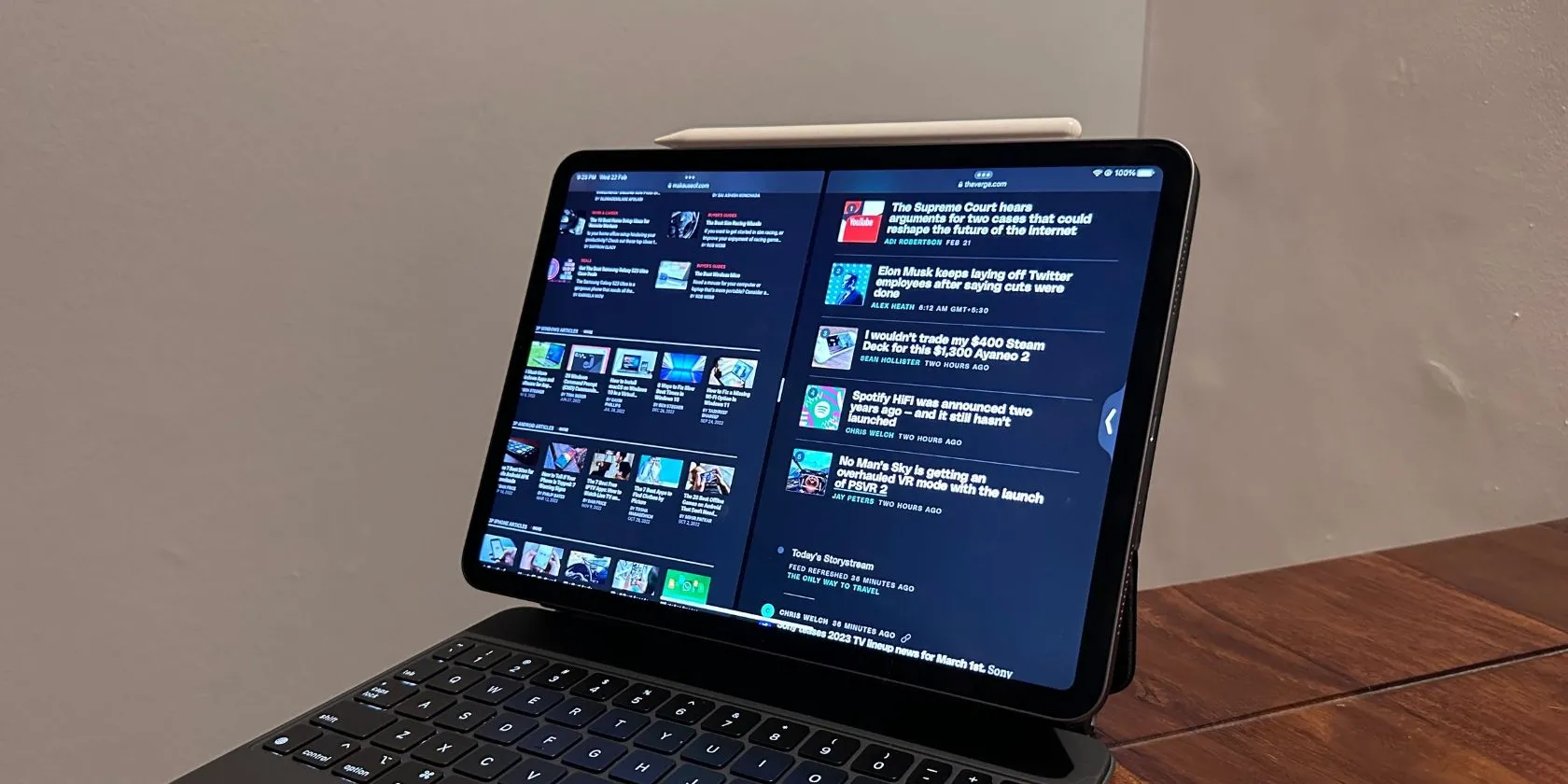 iPad Pro đang sử dụng tính năng Split View với nhiều cửa sổ ứng dụng
iPad Pro đang sử dụng tính năng Split View với nhiều cửa sổ ứng dụng
May mắn thay, iPad cũng hỗ trợ đa nhiệm, bao gồm Split View, vì vậy đây không phải là vấn đề lớn. Khả năng chia đôi màn hình trên iPad giúp tôi dễ dàng tham khảo thông tin và viết bài cùng lúc, duy trì hiệu quả công việc.
Chuột “Thay Đổi Cuộc Chơi” Thế Nào?
Trước đây, khi tôi sử dụng iPad và bàn phím để làm việc, tôi không thực sự dùng chuột. Điều này làm tôi chậm lại đáng kể, và tôi nhớ chiếc MacBook của mình rất nhiều (hoặc có ý định đầu tư một bàn phím có bàn rê chuột tích hợp). Việc phải dùng ngón tay để mở một tab mới trong Google Chrome giữa lúc đang gõ bàn phím thực sự không dễ chịu chút nào.
May mắn thay, vì lần này tôi sử dụng chuột không dây, toàn bộ trải nghiệm trở nên liền mạch hơn rất nhiều. Tôi không phải nhấc tay khỏi bàn phím thường xuyên, và tôi có thể điều hướng giao diện nhanh hơn đáng kể. Điều này đã tạo ra sự khác biệt lớn một cách đáng ngạc nhiên trong cảm giác mượt mà của quy trình làm việc tổng thể. Một con chuột vật lý thực sự là yếu tố then chốt giúp iPad làm việc hiệu quả hơn.
Kích Thước Màn Hình Không Phải Là Rào Cản Lớn
Tôi có một chiếc MacBook Air 13,6 inch, và iPad Air của tôi là 10,9 inch. Mặc dù tôi nghĩ sự khác biệt giữa chúng là khá đáng kể, nhưng tôi không bận tâm quá nhiều khi chỉ làm việc trên iPad trong suốt tuần. Đối với các tác vụ văn phòng cơ bản như soạn thảo văn bản, duyệt web hay quản lý email, kích thước màn hình của iPad vẫn đủ đáp ứng, không gây cảm giác chật chội hay khó chịu.
Những Hạn Chế Còn Tồn Tại Của iPad Khi Làm Việc
Mặc dù Apple (và nhiều công ty khác) dường như đang nỗ lực hướng tới việc biến iPad thành một thiết bị thay thế laptop khả thi, tôi cảm thấy rằng nó vẫn còn nhiều thiếu sót.
Với việc tôi có một chiếc iPad chip M1 và phiên bản mới nhất có chip M4, có khả năng các vấn đề tôi sẽ đề cập dưới đây đã có một số cải thiện. Nhưng xét rằng không có vấn đề nào của tôi liên quan đến hiệu suất của iPad, tôi không nghĩ rằng một con chip mới hơn sẽ tạo ra nhiều khác biệt trong trải nghiệm tổng thể của tôi.
Thời Lượng Pin Chưa Thực Sự Ấn Tượng
Trước hết, thời lượng pin của MacBook và iPad đơn giản là không thể so sánh được với nhau. Trên trang thông số kỹ thuật của Apple dành cho MacBook Air M2, Apple tuyên bố thiết bị này có thể phát phim ứng dụng Apple TV lên đến 18 giờ và lướt web không dây 15 giờ. Trang thông số kỹ thuật của iPad M1 cho biết nó có thể lướt web qua Wi-Fi hoặc xem video lên đến 10 giờ.
Tất nhiên, những con số này dựa trên điều kiện lý tưởng, và thời lượng pin thực tế phụ thuộc vào cách bạn sử dụng từng thiết bị. Khi tôi làm việc trên MacBook, việc sạc một lần mỗi ngày là đủ để dùng cả ngày. Thực tế, tôi thường còn pin thừa vào cuối ngày.
Tuy nhiên, câu chuyện hoàn toàn khác trên iPad. Tôi thấy mình cần cắm sạc vào khoảng giữa ngày. Khi tôi dùng iPad để ghi chú bài giảng hàng ngày, nó có thể dùng cả ngày và vẫn còn một chút pin, vì vậy điều này có thể do tôi đã mở nhiều cửa sổ trong khi làm việc và các ứng dụng chạy nền (như Spotify). Dù vậy, việc phải liên tục theo dõi mức pin của iPad và tìm sạc giữa ngày làm việc chắc chắn là một rào cản, và là điều tôi không thực sự lường trước.
Khó Khăn Khi Làm Việc Linh Hoạt Nhiều Nơi
Vấn đề tiếp theo của tôi có thể nghe có vẻ vô lý đối với một số người, nhưng nó thực sự ảnh hưởng đến quy trình làm việc của tôi. Với việc tôi làm việc tại nhà, tôi hiếm khi ở cùng một chỗ cả ngày. Trong khi một số người thích làm việc trong cùng một môi trường cả ngày, điều đó khiến tôi phát điên. Vì vậy, tôi đã quen với việc đứng dậy và ngồi ở một vị trí mới sau mỗi vài giờ.
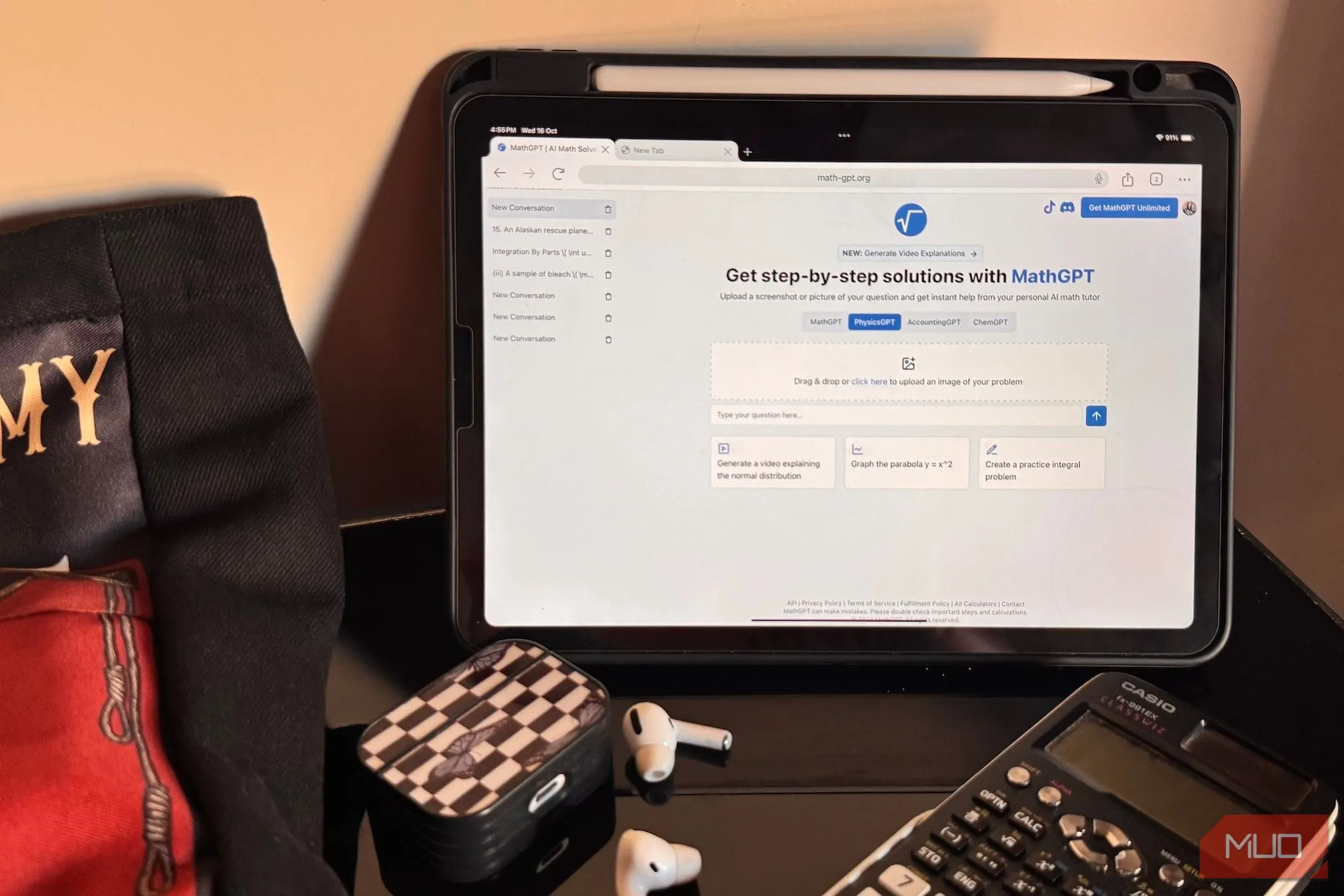 Trang web MathGPT đang mở trên iPad, AirPods, máy tính Casio và túi vải tote trên bàn làm việc
Trang web MathGPT đang mở trên iPad, AirPods, máy tính Casio và túi vải tote trên bàn làm việc
Một khoảnh khắc, bạn sẽ bắt gặp tôi làm việc tại bàn làm việc của mình. Khoảnh khắc tiếp theo, bạn sẽ thấy tôi ở bàn nơi mọi người đang ăn trưa. Vài giờ sau, tôi sẽ ở giữa một buổi họp mặt gia đình. Đôi khi, gia đình tôi thậm chí còn tìm thấy tôi làm việc trên sàn nhà bếp! Và khi tôi cần nghỉ ngơi, nhưng ngày làm việc của tôi chưa kết thúc, tôi thường làm việc ngay trên giường.
Đây là vấn đề tôi gặp phải với iPad: làm thế nào để tôi làm việc thoải mái trên đó mà không cần một bề mặt phù hợp? Chắc chắn, nếu công việc của tôi là thứ tôi có thể làm bằng Apple Pencil, tôi vẫn có thể đặt iPad lên đùi và làm việc thoải mái. Tất nhiên, tôi không thể nằm và viết cùng lúc, nhưng tôi cũng không bao giờ muốn làm điều đó. Tuy nhiên, vì công việc của tôi hoàn toàn là gõ phím trên bàn phím, đó là điều tôi không thể làm thoải mái ở bất cứ đâu ngoài bàn làm việc của mình.
Trải Nghiệm Đa Nhiệm Còn Cần Cải Thiện
 iPad với hai ứng dụng chia đôi màn hình
iPad với hai ứng dụng chia đôi màn hình
Một vấn đề khác mà tôi nhận thấy là mặc dù iPad có khả năng đa nhiệm, nhưng nó không liền mạch như đa nhiệm trên laptop. Trên Mac của tôi, tôi có thể có nhiều cửa sổ Split View và dễ dàng chuyển đổi giữa các màn hình desktop ảo bằng các cử chỉ trên trackpad. Cố gắng sao chép điều này trên iPad chỉ tạo cảm giác lúng túng. Mặc dù Stage Manager là một lựa chọn, tôi không thể điều chỉnh được với nó, và tôi thấy rằng chế độ đa nhiệm lại đang trở thành một rào cản năng suất đối với tôi.
Kết Luận: iPad Có Thể Làm Việc, Nhưng Liệu Có Phải Lựa Chọn Tốt Nhất?
Ngoài những điểm đã nêu trên, tôi không có bất kỳ phàn nàn đáng kể nào khác. Tóm lại, tất cả quy về hai câu hỏi chính: Tôi có thể sử dụng iPad để làm việc không? Chắc chắn là có. Nhưng tôi có muốn sử dụng nó không? Thực sự là không hẳn.
Từ trải nghiệm thực tế của tôi trong một tuần, iPad đã chứng minh được những ưu điểm vượt trội về tính di động, khả năng gõ phím ổn định khi kết hợp với bàn phím rời, và tính năng chia đôi màn hình Split View hữu ích. Đặc biệt, việc sử dụng một con chuột không dây đã cải thiện đáng kể quy trình làm việc, giúp tôi thao tác nhanh chóng và liền mạch hơn. Chip M1 trên iPad cũng đảm bảo hiệu suất mượt mà cho hầu hết các tác vụ.
Tuy nhiên, những hạn chế về thời lượng pin, sự bất tiện khi làm việc ở nhiều tư thế, và trải nghiệm đa nhiệm chưa thực sự mượt mà như trên laptop vẫn là những điểm trừ lớn. Đối với một công việc đòi hỏi sự linh hoạt cao, di chuyển nhiều và cần quản lý nhiều cửa sổ ứng dụng cùng lúc một cách trơn tru, iPad vẫn chưa thể thay thế hoàn toàn một chiếc laptop chuyên nghiệp.
Nếu công việc của bạn chủ yếu là soạn thảo văn bản, duyệt web, hoặc các tác vụ nhẹ nhàng, và bạn ưu tiên tính di động tối đa, thì iPad có thể là một lựa chọn tuyệt vời. Nhưng đối với những người cần một công cụ làm việc toàn diện, có khả năng xử lý các tác vụ phức tạp, đa nhiệm mượt mà và thời lượng pin ổn định suốt ngày dài, laptop vẫn là “ông vua” không thể thay thế.
Bạn nghĩ sao về khả năng iPad thay thế laptop? Hãy chia sẻ ý kiến của bạn trong phần bình luận bên dưới, hoặc đọc thêm các bài đánh giá chi tiết về các thiết bị công nghệ khác trên Thuthuathot.com!


